[tomtat] Hướng dẫn nạp chương trình màn hình cảm ứng HMI Delta qua cổng Ethernet. Download chương trình, upload code HMI Delta DOP-B07E411 bằng cổng mạng LAN Ethernet. Video clip tiếng Việt hướng dẫn kết nối màn hình Delta bằng cổng Ethernet. Màn hình Delta DOP-B07E411 hỗ trợ kết nối PLC S7-1200. Cách cài đặt cầu hình mạng cho màn hình cảm ứng HMI Delta. [/tomtat]
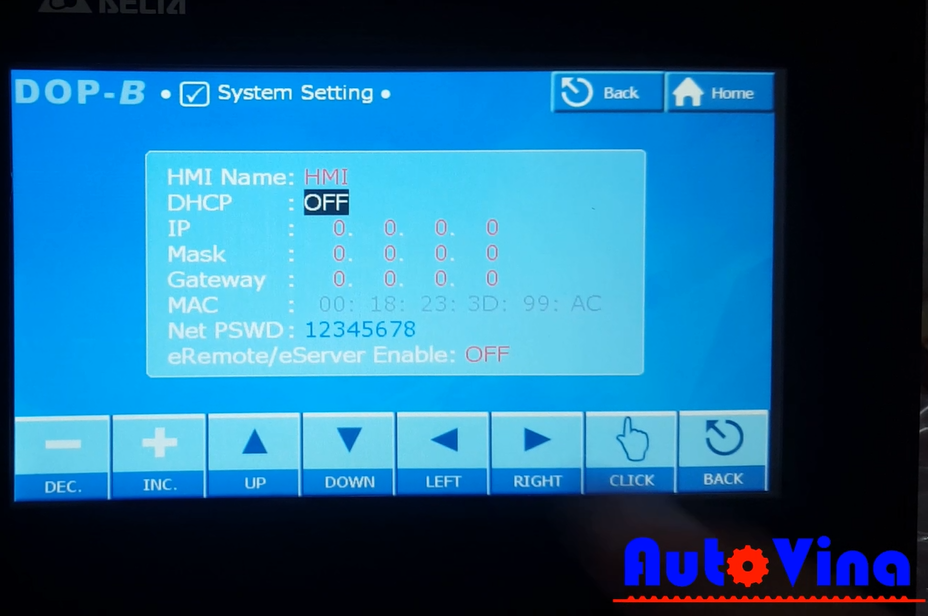 |
| Cài đặt cấu hình mạng cho màn hình Delta DOP-B07E411 |
Đặc điểm kỹ thuật màn hình cảm ứng DOP-B07E411 :
- Màn hình hiển thị kích thước 7 inch, chuẩn TFT LCD, 65536 màu, có thể tùy biến theo chiều dọc hoặc ngang.
- Độ phân giải LCD 800 x 480 pixels
- Bộ xử lý MCU : 32-bit RISC Micro-contronler.
- NOR Flash ROM : 128 MB với 30MB OS System, 16MB Backup, 82MB cho phần ứng dụng người lập trình sử dụng.
- SDRAM : 64 Mbytes.
- Còi báo Buzzer : đa âm, tần số 2k~4k Hz / 85dB.
- Tích hợp cổng Ethernet : IEEE 802.3, IEEE 802.3u. 10/100 Mbps. Có thể sử dụng kết nối trực tiếp với PLC Siemens S7-1200.
- Tích hợp USB host Ver 1.1 và USB Slave Ver 2.0, có thể kết nối chuột, bàn phím, máy in và các thiết bị lưu trữ USB.
- Tích hợp tới 03 cổng COM, có thể hoạt động độc lập.
- COM1 : hỗ trợ chuẩn kết nối RS-232, hỗ trợ hardware flow control.
- COM2 : hỗ trợ chuẩn kết nối RS-232 / RS-485.
- COM3 : hỗ trợ chuẩn kết nối RS-422 / RS-485.
- Phần mềm lập trình màn hình HMI Delta DOP-B Series : DOPSoft Version 2.00.07
- Link tải tài liệu hướng dẫn lập trình, thiết kế giao diện HMI Delta DOP-B Series, tài liệu dùng cho phiên bản phần mềm DOPSoft từ version 1.00.00 trở lên User Manual DOPSoft
 |
| Màn hình DOP-B07E411 tích hợp Ethernet |
- Bước 1 : Thiết lập cấu hình mạng cho màn hình, địa chỉ IP, chế độ IP tĩnh, IP động DHCP.
- IP tĩnh : dùng khi kết nối trực tiếp qua máy tính không cần mạng LAN cục bộ, không cần Modem Internet.
- IP động : dùng khi màn hình kết nối chung mạng LAN với máy tính thông qua Modem hoặc Switch mạng. Khi đó Modem sẽ tự cấp IP cho các thiết bị trong mạng bao gồm cả máy tính và màn hình.
- Bước 2: Thiết lập cấu hình mạng cho máy tính. Làm tương tự như màn hình.
- Bước 3 : Gắn cable kết nối mạng giữa máy tính và màn hình trong trường hợp truyền thẳng không qua mạng cục bộ.
- Bước 4 : Mở phần mềm DOPSoft lựa chọn phương thức upload / download chương trình bằng cổng Ethernet.
- Bước 5 : Chọn chế độ Upload để copy chương trình từ màn hình lên máy tính và chế độ Download để nạp chương trình từ máy tính xuống màn hình. Phần mềm sẽ tự động dò tìm địa chỉ IP của màn hình nếu màn hình có chung trong mạng hoặc đã kết nối truyền thẳng vào máy tính qua cổng mạng LAN.
[/mota] [giaban]Giá: miễn phí[/giaban]


 Hỏi đáp
Hỏi đáp
 Kinh doanh 1:
Kinh doanh 1:













